当前位置:首页 > 大白菜资讯 > 画图里可以截图吗,在画图里面怎么截图
画图里可以截图吗,在画图里面怎么截图
日期:2022-05-05 | 时间:11:54
电脑屏幕如何截图?有时候,我们使用电脑会出现需要截图的情况,比如说就电脑当前的屏幕进行截图。那么,说到截图,很多朋友都会想到用QQ、微信,而且一些浏览器还自带截图功能。其实,我们不一定需要使用第三方工具来截图,因为系统自带的图画功能也可以进行截图操作。如果你也对这个电脑知识点感兴趣的话,那就一起来看看画图截图。
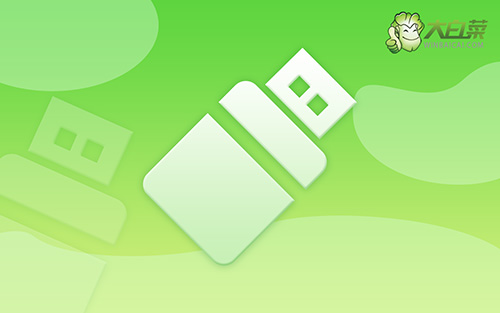
在画图里面怎么截图
方法一:
1、 点击开始菜单,打开“所有程序”-“附件”-“画图”打开画图工具

2、 这个界面就是画图工具,下面来演示全屏截图步骤
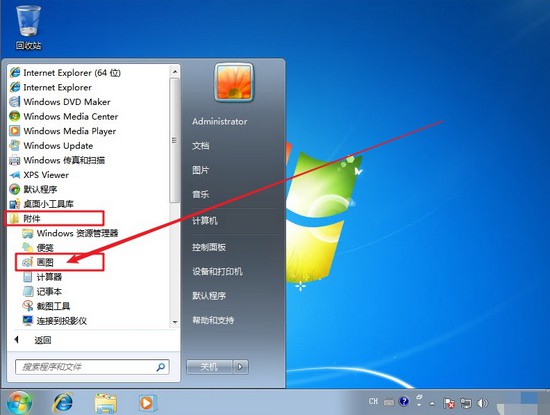
3、 如图所示,在自己想要截图的页面中,直接按下“PrintScreen”键,即可截图电脑桌面
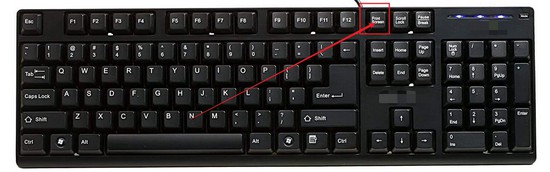
4、 然后,回到画图工具,按下“Ctrl+V”快捷键即可粘贴刚刚的全屏截图
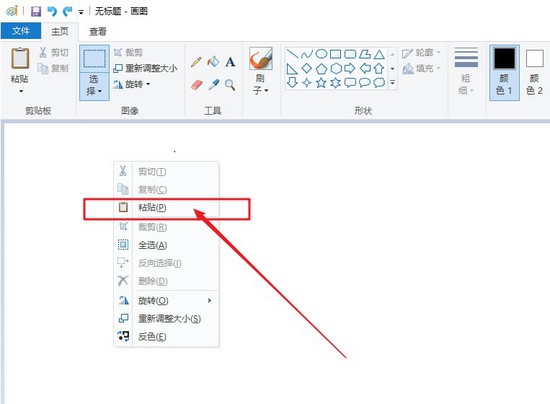
5、 但是,如果你只是想局部截图,就点击选择裁剪,通过鼠标操作
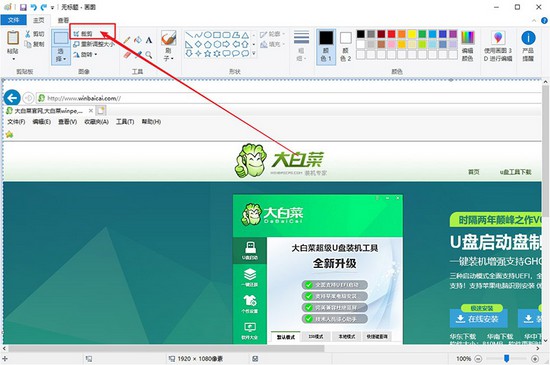
6、 最后,你点击画图工具左上角“文件”,选择“保存”或“另外为”均可保存截图即可
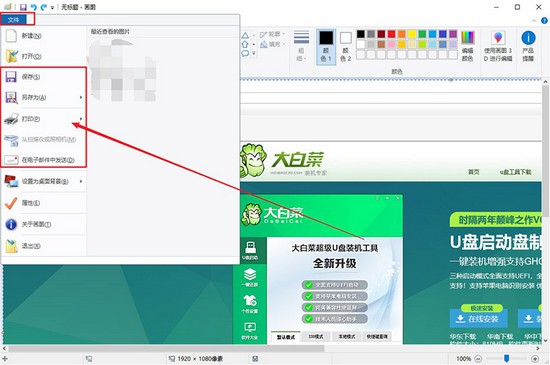
方法二:
1、 首先,点击开始菜单,在分栏中找到“画图”选项,点击即可进入
2、 如果找不到的话,可以在搜索栏中输入“画图”打开也行
3、 但是呢,画板本身是没有截图功能,有需要的可以通过方法一来操作
4、 或者,你可以在开始菜单中,找到“截图工具”,就可以按照提示截图进行复制粘贴即可
通过上面的操作,我们就可以用画图来截图了。这些截图,你可以选择自动保存在系统默认位置,也可以选择另存在其他位置,主要看你的需求。但是,如果你是需要进行截图传输的话,还是建议使用对应的工具来截图,比如说微信等等,前提是你不需要就截图进行图片保存等。

